Minden eszköz és hardver nem képes túlélni a technológiánkban végbemenő megállás nélküli innovációt, találmányt és frissítést, ezért van eltarthatóságuk. Minél tovább használja az eszközöket, annál inkább láthatja, hogy olyan problémákkal szembesülnek, mint például a késés, az összeomlások és a lassú teljesítmény, ellentétben azzal, amikor még a dobozból került ki. Itt lehet hasznos a formázás.
Még PS4 esetén is csökken a teljesítmény, ha egy bizonyos ideig használja ezt a konzolt. A legtöbben összekulcsoljuk az ujjainkat, és azt kívánjuk, hogy a konzol úgy működjön, mintha egy újabb dobozból lett volna. Ahelyett, hogy másik PS4 konzolt vásárolna, formázza meg annak merevlemezét, hogy jobb teljesítményt nyújtson, és csökkentse az előforduló hibákat. Itt felsoroltuk a legjobb módszert formázz merevlemezt PS4-hez teljes oktatóanyaggal.

Ha egy 2.5 hüvelykes SATA HDD (a PS4 merevlemez) teljesítménye nem működik ugyanúgy, mint korábban, akkor a PS4 merevlemez formázása szükséges. Ha nem formázza a merevlemezt, ismétlődő összeomlásokat tapasztalhat, és minden használat során hibákat generál. Ki is dobhatja a merevlemezt, ha nem akarja formázni, de gondoskodjon róla, hogy az összes fájlt törölje, és vegyen egy másik merevlemezt, ami pár száz dollárba kerül.
Miután formázta a bővített tárhelyet a konzolon, áthelyezheti a belső tárhelyen lévő alkalmazásokat a bővített tárhelyre, így a merevlemez nem szenved feldolgozástól. Itt van a folyamat, hogyan kell ezt hatékonyan megtenni.
A gyári beállítások visszaállítása segíthet a PS4 jobb teljesítményében. A formázással ellentétben a teljes meghajtó nullára áll vissza, amikor a folyamat befejeződik, de a visszaállítás törli a felhasználó összes adatát és beállítását. Ha tudni szeretné, hogyan kell csinálni, itt megtudhatja, hogyan.
Aiseesoft Mac Cleaner a HDD/SDD összes fájljának tisztítására szolgál Mac rendszeren; a PS4 merevlemez formázását tartalmazza? Igen, ez az. Ez egy professzionális tisztító, amelyet letölthet, és elkezdheti a belső és külső meghajtókra mentett összes levélszemét, nagy, régi fájl és sok fájl tisztítását. A tisztításon kívül hozzáférhet a meghajtó állapotához, hogy megtekinthesse a meghajtóval kapcsolatos információkat és még sok mást. Kevesebb beszéd és mozduljunk; kövesse az alábbi utasításokat a probléma megoldásához.
100% biztonságos. Nincsenek hirdetések.
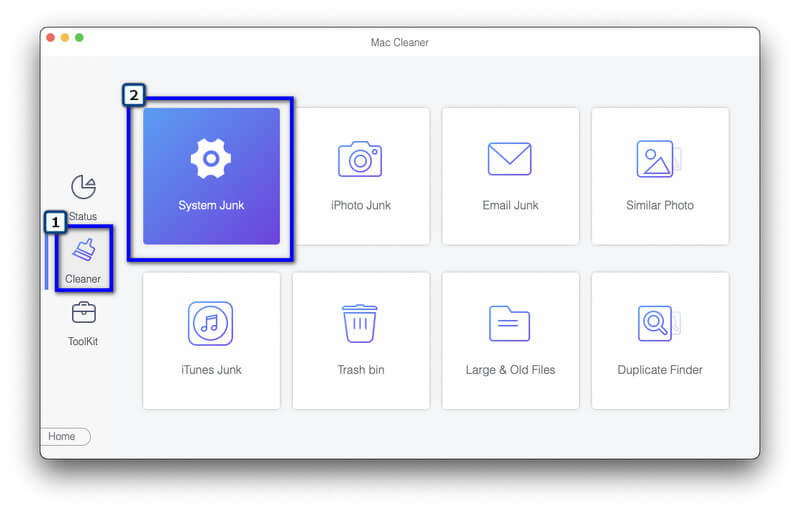
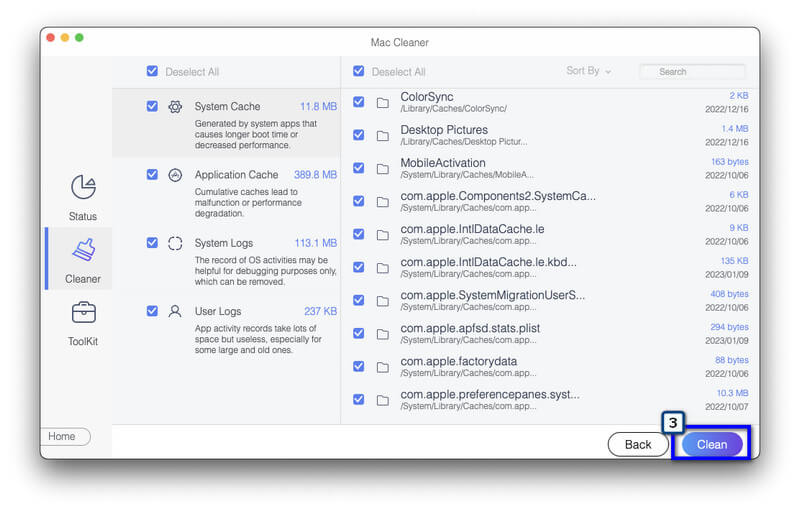
Ez a módszer Windows-eszközökön harmadik féltől származó alkalmazás letöltése nélkül is működik. De miután újraformázta a meghajtót, látni fogja, hogy nem tér vissza eredeti állapotába, és nem írják felül nullák. Például, ha a használt meghajtó 500 GB-os, miután formázta a Windowsban, akkor 460 vagy 465 GB marad, nem 500 GB. Tehát, ha alapos tisztítást szeretne, használja az általunk mellékelt Mac alkalmazást, de ha nem rendelkezik Mac-eszközzel, kövesse az alábbi lépéseket.
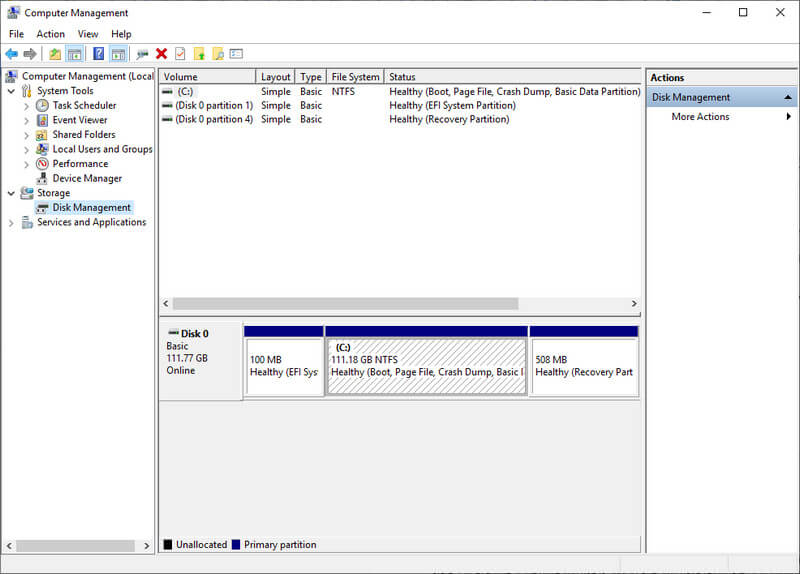
A PS4 lejátssza a Blu-ray lemezeket?
A PS4 képes Blu-ray videók lejátszására ha kiterjesztett adatokat tölt le, például a Blu-ray illesztőprogramot. De problémái vannak a 4k-s Blu-ray videolemez lejátszásával; ahelyett, hogy PS4-en játszanánk, jobb, ha optikai lemezolvasóval ellátott videólejátszót használunk.
A PS4-en van beépített képernyőrögzítő?
Szerencsére a PS4 rendelkezik egy beépített képernyőrögzítővel, amellyel minden játszható játékot akcióról-akcióra rögzíthet. Itt 30 másodperces videót rögzíthet akár 1 órás videókhoz. Egyes játékosok azonban hosszabb ideig szeretnének rögzíteni, és több mint 60 percre lehet szükségük. Ha kell rögzítse a PS4 játékmenetet, használjon alternatív alkalmazást.
Melyik a jobb? Formázás vagy gyári beállítások visszaállítása PS4-hez?
A formázás a legjobb választás az adatok törléséhez a PS4-en. A gyári beállítások visszaállítása azonban elvégezheti a munkát, ha vissza szeretné állítani a PS4 eredeti állapotát. A formázás és a gyári beállítások visszaállítása közötti különbségek megértésére nagy szükség van, mielőtt ezt megtenné a PS4-en.
Következtetés
A PS4 merevlemez formázása 2-3 évenként legalább egyszer el kell végezni, hogy a teljesítménye közelebb maradjon eredeti állapotához. Az itt hozzáadott oktatóanyaggal nem találna problémát ennek elkészítésében. De ha alaposan törölni szeretné a PS4 merevlemezét, használja a macOS alkalmazást, amelyet itt adtunk hozzá, mert az hibátlanul képes elvégezni a munkát anélkül, hogy bármit hátrahagyna.

A Mac Cleaner egy professzionális Mac felügyeleti eszköz, amellyel eltávolíthatják a felesleges fájlokat, a rendetlenségeket, a nagy / régi fájlokat, törölhetik a másolatot és figyelemmel kísérhetik a Mac teljesítményét.
100% biztonságos. Nincsenek hirdetések.